戴尔台式机重装系统
戴尔台式机重装系统可以根据以下步骤:
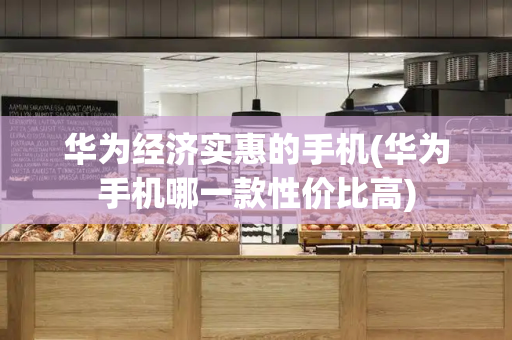
1.首先购买一张系统盘,将系统光盘放入光驱里。
2.打开电源,然后观察屏幕的提示,在启动系统之前有按“F2进行BIOS设置。
3.设置启动方式。找到boot的选项,有第一启动,一般是1st Boot Device,用光标移动到上面,按回车键进去选择带DVD字样的那一项,按回车键确认。
4.光标移动的按键方法有的是键盘的方向键,有的是F5和F6,这个看屏幕的提示。然后按F10,选择yes,按回车键确定,然后电脑自动重启。
5.这时启动时从光盘启动,进入安装系统界面,按照系统提示,一步步操作,安装过程会重启多次。
如何设置戴尔台式机的BIOS以恢复出厂设置
设置戴尔台式机BIOS以恢复出厂设置,可以遵循以下步骤:
1.**启动并进入BIOS**:打开电脑后,在出现Dell启动画面时,迅速且连续地按下F2键(部分机型可能需要同时按下Fn+F2),以进入BIOS设置界面。
2.**查找恢复选项**:
-**竖版BIOS**:在BIOS界面中,寻找“Restore Settings”或类似选项,点击进入后,勾选“Bios Defaults”或“Factory Defaults”,然后按“OK”或相应确认键进行恢复。
-**横版BIOS**:若BIOS界面为横版布局,可直接按F9键选择恢复默认设置,之后通过方向键和Enter键确认操作。
3.**保存并退出**:无论哪种BIOS类型,恢复设置后,都需要找到“Exit”或“Save& Exit”选项,并按相应键(如F10)保存更改并退出BIOS。在退出过程中,可能会提示是否保存更改,请确认选择“Yes”或相应保存选项。
请注意,不同型号的戴尔台式机可能具有略有不同的BIOS界面和恢复设置方法。如果以上步骤无法适用,建议查阅随机附带的用户手册或访问戴尔官方支持网站以获取针对您具体机型的指导。此外,在进行BIOS设置更改时,请务必谨慎操作,以避免不必要的系统问题。
dell台式机系统还原 如何做
通常系统还原的步骤是这样的:单击开始、程序、附件、系统工具系统还原如果你确认你的机子是安全的,可以在这时创建一个还原点,点下一步,随便起一个你日后能明白的名字,点创建就可以了;设置好后,如果机子有了问题可以选择恢复我计算机到一个较早的时间,点下一步,选正确的时间就可以了;如果你后悔所做的还原操作,可以点撤销我上次的操作,OK。补充:系统自带的系统还原只还原系统的关键文件,以保证系统能正常启动,它只是让系统还原到之前某个日期的系统状态。有了病毒即使还原也还是有病毒,不会因还原而连病毒也没有的,它一般在系统出了不能正常运行的时候用。它不会丢失你个人的文档,但在还原点之后安装的程序有可能要重新安装(但C盘上的内容还在,只是因注册表还原后失去了安装信息及文件的关联)。如果要用系统还原的话,最好在系统里设置只还原系统分区(一般是C盘)把其他分区的还原关闭了,免得还原时丢失其他分区的文件.关闭系统盘之外的其它盘的系统还原的做法是:右击“我的电脑”,然后单击“属性”。单击“系统还原”选项卡。选中“关闭系统还原”或“关闭所有驱动器上的系统还原”。单击“应用”,然后单击“确定”。然后你再把C盘的系统还原点设置打开,确定就可以了,这样一来,你以后还原只会还原系统盘的内容而不影响其它盘。这方法也适用于DELL







